一 : 怎样设置无线路由器 精
如今大多都是一条宽带多人用,所以必须用到路由器,而说到路由器那必须得先提到无线路由啦,在家里不光电脑用得到,手机也需要用呀,好吧在这里跟大家分享一下如何设置无线路由器。[怎样设置无线路由器]怎样设置无线路由器 精——知识点
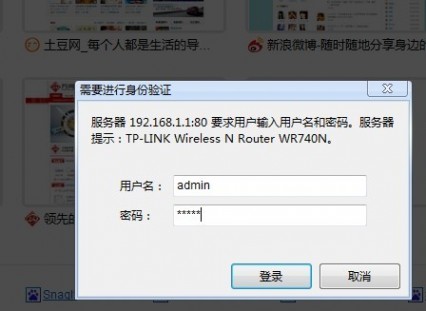

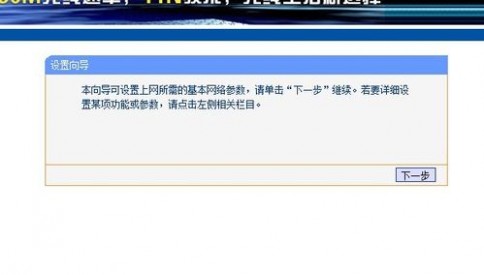
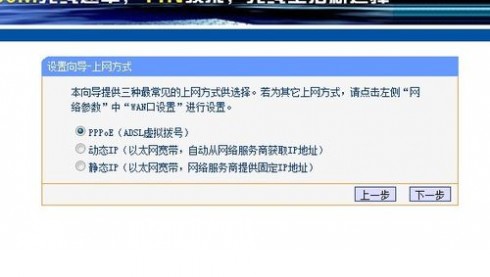
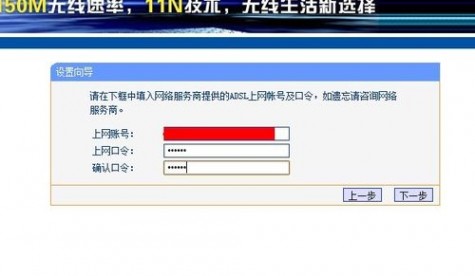
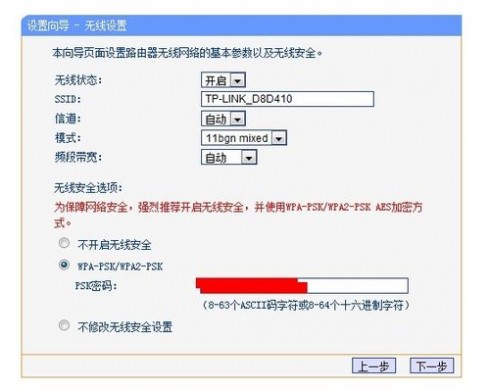
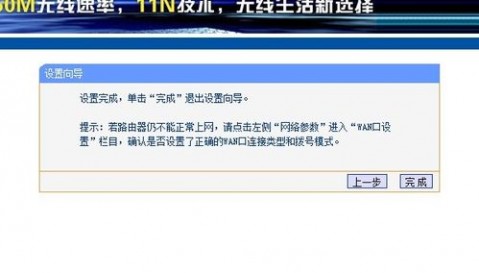
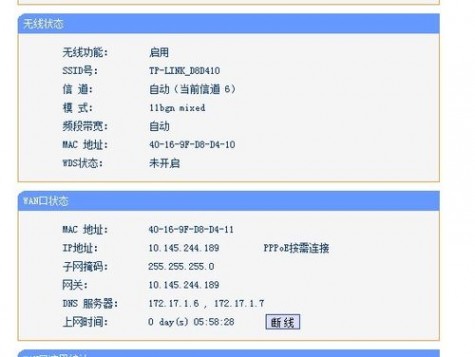 [怎样设置无线路由器]怎样设置无线路由器 精——注意事项
[怎样设置无线路由器]怎样设置无线路由器 精——注意事项
二 : 怎样设置无线路由器 无线路由器设置
无线路由器已经进入千家万户,如今人手一部智能手机,脱离了无线网络那个小小的家伙如同一块小砖块。很多人在装修时就保留了网络接口,如若网络接口不够用就要采用路由器来提供网络,有了无线路由器,家中任何地方都可自由上网,可很多人将无线路由器买回家却不知如何设置,怎样设置无线路由器?小编来教你无线路由器设置怎么弄。
无线路由器怎么设置方法步骤:首先把无线路由器接通电源,进线插在wan口,然后跟电脑连接额的网线随便插入一个lan口,这些都准备好后,打开电脑浏览器在地址栏输入http://192.168.1.1(如果你家使用的是电话线上网还要多准备一个调制解调器,也就是俗称的“猫”)输入相应的帐号跟密码,一般新买来的都是admin,进入路由器的设置主页:

第一步:进入路由器的设置主页,点击左边“设置向导”然后点击进入(一般自动弹出)

第二步:弹出一个设置向导页面,点击“下一步”即可。
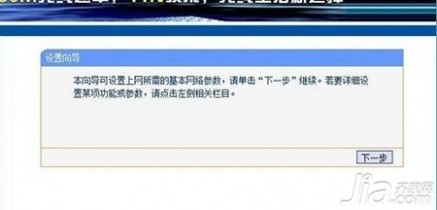
第三步:现在进入了上网方式设置页面,可以看到有三种上网方式的选择,要注意了如果你家使用的是电话线拨号上网就选择PPPoE(ADSL虚拟拨号)动态IP一般电脑直接插上网络就可以用的,上层有DHCP服务器的。静态IP一般是专线什么的,也可能是小区带宽等,上层没有DHCP服务器的,或想要固定IP的。小编就以比较常见的拨号上网方式为例设置无线路由器,然后点击“下一步”。

第四步:选择PPPOE拨号上网后就要填上网帐号跟密码,把你开设宽带时供应商给你提供的账号密码填上去,然后点击“下一步”。

第五步:这一步进入到的是无线设置,我们可以看到信道、模式、安全选项、SSID等等,一般SSID就是一个名字,你可以随便填,然后模式大多用11bgn.无线安全选项我们要选择wpa-psk/wpa2-psk,这样安全,免得轻意让人家破解而蹭网。
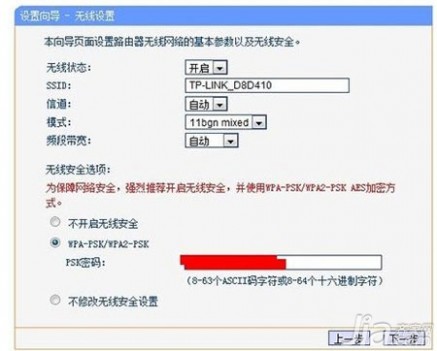
第六步:系统会弹出一个设置成功的向导提示页面,点击“完成”路由器会自动重启,这时候你耐心等待吧。成功后出现的界面。

怎么样是不是看了以后觉得无线路由器设置特别简单,如果设置成功以后发现网络连接还是异常你可以通过以下方法简单的检测以下网络哪里出了问题。
1.测试信号强度。可利用无客户端连接工具测量信号强度的功能检查一下信号强度,如太弱则可能该无线路由器出现了质量问题。
2.尝试改变信道。尝试改变无线路由器的工作信道或添加外置天线等方法,看看这是否能增强信号。
3.检查SSID配置。检查一下是否连接到您设置的无线网络SSID上,如果不是,就赶紧切换回来吧。
4.检查您输入的密钥是否有误,如果密钥都不正确,何谈连接呢?
5.还有问题?那就谷歌或者百度吧或者直接打人工服务。
温馨提醒:欲了解更多关于空调的信息,请关注齐家网资讯。
三 : 无线路由器怎样设置wifi定时开关?
路由器我们不需要使用Wifi的时候,可以自动关闭的话,那将会可以有效的防止别人蹭网与减少辐射,那么如何设置路由器wifi自动关闭与打开呢?下面我们就一起来看一下操作步骤吧。
1、首先在浏览器地址栏中输入路由器的登录IP地址,然后输入用户名与密码,登录路由器

2、在路由器主界面,点击左侧边栏的“健康节能设置”菜单项

3、在右侧打开的新页面中,找到无线定时设置一项,然后在定时开关右侧选择“启用”
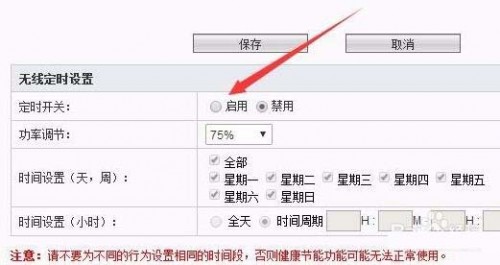
4、这时会弹出确定是否打开定时开关功能的提示,点击确定按钮
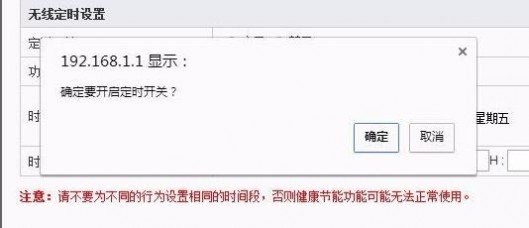
5、接下来设置调节功率,如果你所在的范围离路由器比较近的话,可以设置为25%、50%、75%,这样可以有效的减少路由器的辐射,当然,我们也可以直接选择“关闭”菜单项,让路由器全功率工作。

6、接下来就是设置自动开启的时间了,可以根据自己的需要来相应的设置即可。可以勾选从周一至周日的任何一天
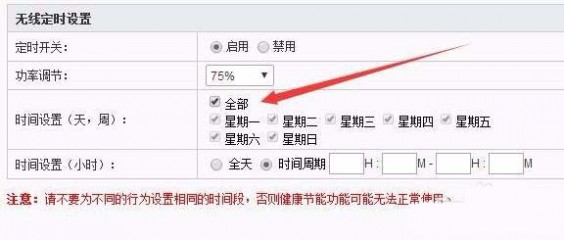
7、然后接着再设置每天的自动开启路由器wifi的时间,在下面的时间周期时输入相应的时间数字就可以了
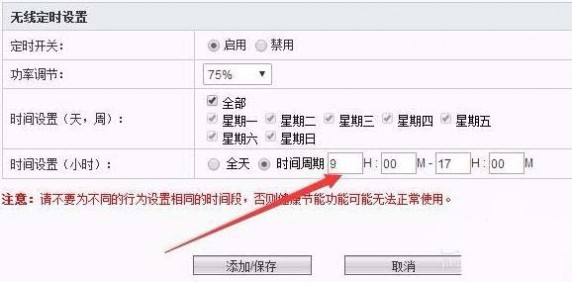
8、设置完成后点击保存按钮,这时就可以在下面看到刚刚设置的列表 ,以后路由器就会按上面的设置自动的开启与关闭wifi了

相关推荐:
路由器配置后WiFi信号很差经常掉线该怎么办?
华为路由Q1子母路由器怎么设置WiFi黑白名单?
TPLink WR886N无线路由器怎么修改WiFi连接密码?
四 : 怎样防止无线路由器假死提示无internet访问
无限路由器的假死指的是电脑显示和无线路由的连接正常,但是却提示无internet访问,只能重新启动路由器才能解决这个问题。造成这个问题的原因比较复杂,有时候电脑会提示Ip冲突,有时候没有提示。不管什么原因,不被猫抓住的老鼠就是好老鼠,不妨试试这一招。你会发现,设置完成以后电脑的联网速度飞快。(因为不用路由分配IP了)

打开电脑的浏览器,输入你的路由器的地址,一般是192.168.1.1,并且输入你的用户名和密码

现在就进入了路由器的设置页面,向下,找到wan口状态窗口,记下显示的数据。

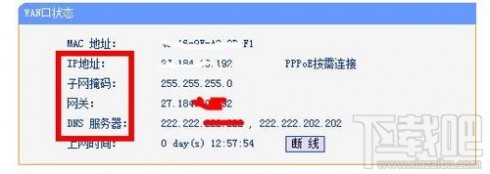
在左边的主机状态里记下所有连接的客户端的信息


打开左边“ip与mac绑定”选项卡。并且启用ARP绑定。

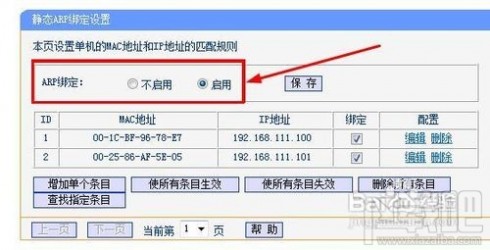
选择下面的增加单个条目,逐个把刚记下的客户端MAC地址和IP地址进行绑定,增加完成后,选择左边的系统工具,重启一次路由
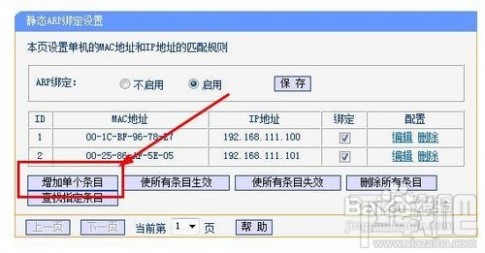
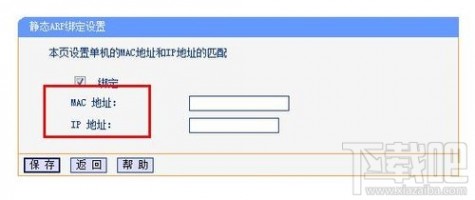
点击右下角网络图标

进入网络和共享中心,选择管理无线网络

更改无线网络连接的属性
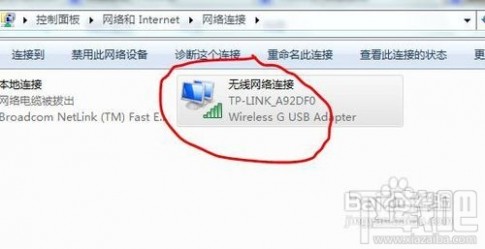
更改TCP/IPV4的属性。
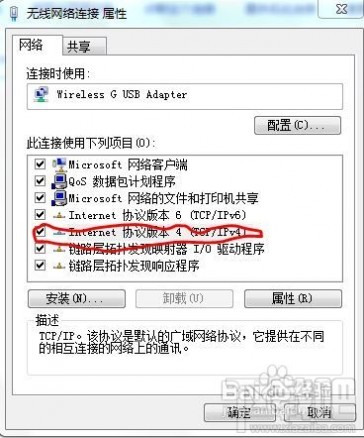
把刚设置的固定IP设置进去
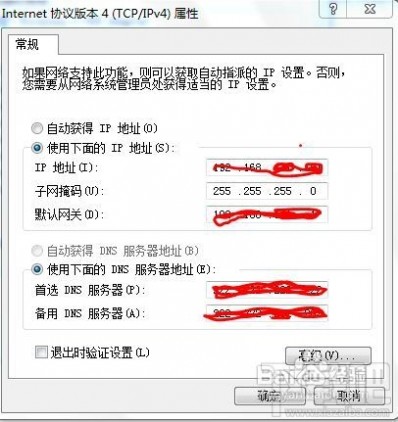
这样就OK了。
五 : 怎样防止别人蹭网 路由器无线设置
[如何防止别人蹭网]怎样防止别人蹭网 路由器无线设置——简介 [如何防止别人蹭网]怎样防止别人蹭网 路由器无线设置——详细知识
[如何防止别人蹭网]怎样防止别人蹭网 路由器无线设置——详细知识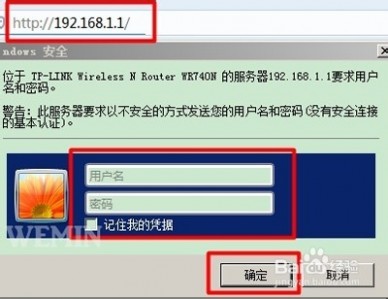


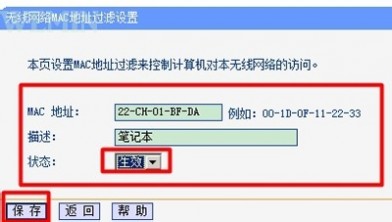
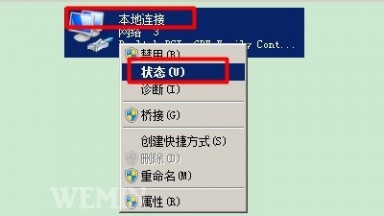
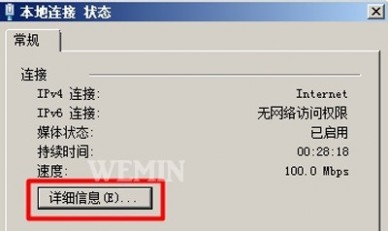
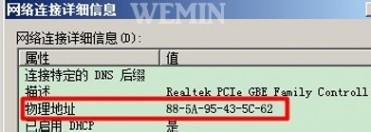
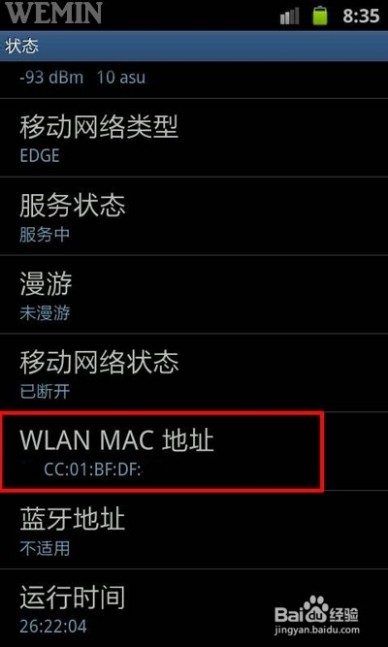 本文标题:怎样设置无线路由器-怎样设置无线路由器 精
本文标题:怎样设置无线路由器-怎样设置无线路由器 精 61阅读| 精彩专题| 最新文章| 热门文章| 苏ICP备13036349号-1